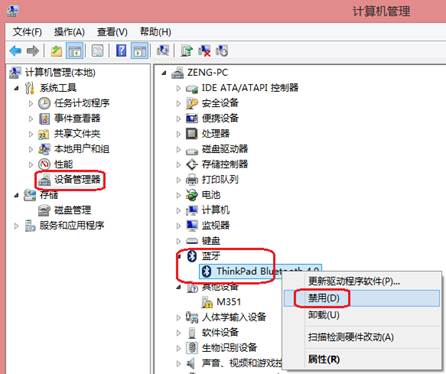当前位置主页 > Win7系统下载 > win7技巧 >
如何关闭计算机的蓝牙功能
2020-04-07 22:43 编辑:土豆PE 人气:次
出于安全或其他方面的考虑,我们经常会把系统中的蓝牙功能关闭掉。那我们如何关闭蓝牙功能呢?
操作过程:
一、 在BIOS中关闭
在BIOS中找到Bluetooth项,把Enabled改为Disabled,按F10键,保存退出即可。

这种在BIOS中关闭设备的方式比较彻底,关闭之后系统就不会找到该设备了。当然,并不是所有的机器在BIOS中都会有蓝牙选项,所以主要的关闭方法还要往下看。
二、 在系统中关闭
同时按下FN+F5键(7系列以上的机器直接按键),会弹出下面的对话框(对话框不同机型会不一样,但大同小异),在蓝牙项目中选择关闭即可。注意,不是所有笔记本都是FN+F5或F7的快捷键,认准上面的图标即可。

2、我们再看看Win8&8.1中,系统如何关闭蓝牙。
a. 将鼠标指针移至屏幕右下角,唤出Charm超级菜单,选择’设置’,点击‘更改电脑设置’。

b. 点击‘电脑和设备’,选择‘蓝牙’,在右边把Bluetooth关闭即可。

3、上面的这些方法都有着环境或系统的要求,并不是所有的机器都适用,特别是在台式、一体机上面,装的也不是Win8&8.1系统,同时也没有快捷键可以关闭蓝牙设备,那我们怎么样可以关闭蓝牙呢?这时我们可以利用设备管理器来做到。
a. 在桌面鼠标右键点击”我的电脑”,选择”管理“。

b. 点击窗口左边的”设备管理器”,在右边的设备列表中找到”蓝牙”,右键点击里面的设备,把蓝牙设备全部禁用即可。
顶一下
(5)
71.4%
踩一下
(2)
28.6%